So überwachen Sie die Aktivität von Linux -Benutzern mit PSACCT- oder ACCT -Tools

- 4430
- 322
- Hr. Moritz Bozsik
PSACCT oder Acct Beide sind Open -Source -Dienstprogramme zur Überwachung der Aktivitäten der Benutzer im Linux -System. Diese Dienstprogramme werden im Hintergrund ausgeführt und verfolgen die Aktivitäten jedes Benutzers in Ihrem System sowie welche Ressourcen konsumiert werden.
Ich persönlich habe diese Tools in unserem Unternehmen verwendet. Wir haben ein Entwicklungsteam, in dem unsere Entwickler kontinuierlich an Servern arbeiten. Das sind also die besten Dienstprogramme, um sie im Auge zu behalten.
Diese Programme bieten eine hervorragende Möglichkeit, zu überwachen, was Benutzer tun, welche Befehle sie ausführen, wie viele Ressourcen von ihnen konsumiert werden und wie lange Benutzer auf dem System aktiv sind. Eine weitere nützliche Funktion ist, dass die gesamten Ressourcen von Diensten wie Apache, MySQL, FTP, SSH usw. konsumiert werden.
[Möglicherweise mögen Sie auch: So überwachen Sie Linux-Befehle, die von Systembenutzern in Echtzeit ausgeführt werden.]
Ich denke.
Der PSACCT oder Acct Das Paket bietet mehrere Funktionen für die Überwachungsprozessaktivitäten.
- AC Der Befehl druckt die Statistiken von Benutzeranmeldungen/Abmeldungen (Verbindungszeit) in Stunden drucken.
- lastcomm Der Befehl druckt die Informationen der zuvor ausgeführten Befehle des Benutzers.
- Accton Befehle werden verwendet, um den Ein-/Aus -Prozess für die Buchhaltung auszuschalten.
- sa Der Befehl fasst Informationen von zuvor ausgeführten Befehlen zusammen.
- zuletzt Und lastb Befehle zeigen eine Liste der zuletzt angemeldeten Benutzer an.
Installieren von PSACCT- oder ACCT -Paketen unter Linux
PSACCT Und Acct Beide sind ähnliche Pakete und es gibt keinen großen Unterschied zwischen ihnen, aber die PSACCT Das Paket ist nur für RPM-basierte Verteilungen wie z Rhel, Centos, Und Fedora, während die Acct Paket ist für Verteilungen wie möglich verfügbar Ubuntu, Debian, Und Linux Mint.
So installieren Sie die PSACCT Paket unter RPM-basierten Verteilungen geben den folgenden YUM-Befehl aus.
# Yum PSACCT installieren
So installieren Sie die Acct Paket mit dem APT -Befehl unter Ubuntu / Debian / Linux Mint.
$ sudo apt install ACCT
Bei anderen Linux -Verteilungen können Sie es wie gezeigt installieren.
$ sudo apk add PSACCT [auf Alpine Linux] $ sudo pacman -s acct [on Arch Linux] $ sudo zypper install ACCT [on OpenSuse]
PSACCT- oder ACCT -Service starten
Standardmäßig die PSACCT Der Service befindet sich im deaktivierten Modus und Sie müssen ihn unter rhelbasierten Verteilungen manuell starten. Verwenden Sie den folgenden Befehl, um den Status des Dienstes zu überprüfen.
$ sudo systemctl Status PSACCT
Sie sehen den Status als deaktiviert. Beginnen wir damit manuell mit den folgenden Befehlen, die a erstellen /var/account/pacct Datei.
$ sudo systemctl starten psacct $ sudo systemctl aktivieren psacct $ sudo systemctl Status PSACCT
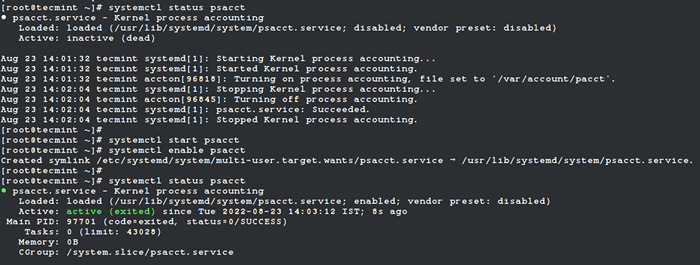 PSACCT -Service starten
PSACCT -Service starten Unter Ubuntu, Debian, Und Minze Der Service wird automatisch gestartet, Sie müssen ihn nicht erneut starten.
Zeigen Sie die Statistiken der Benutzer an, die die Zeit verbinden
AC Der Befehl ohne Angabe eines Arguments zeigt die Gesamtstatistik der Verbindungszeit in Stunden an, basierend auf den Benutzeranmeldungen/-anmeldungen von der aktuellen WTMP Datei.
# AC Gesamt 11299.15
 Drucken Sie die Total Connect -Zeit des Linux -Benutzers
Drucken Sie die Total Connect -Zeit des Linux -Benutzers Zeigen Sie die Statistiken von Linux-Benutzern täglich an
Verwenden des Befehls “ac -dDrucken Sie die gesamte Anmeldezeit in Stunden zu Tag aus.
# ac -d 25. Juni insgesamt 0.19. Oktober 13 insgesamt 14.45 Okt 27 Gesamt 672.00 Okt 28 Gesamt 15.82 Nov 3. Gesamt 4.29 Nov 5 Gesamt 10.13. Dezember 7 insgesamt 14.04 Dez 10 Gesamt 23.60 Dez 27 Gesamt 808.93 Jan 3 Gesamt 12.31. März 3 Gesamt 1438.67 Juli 22 Gesamt 6767.81 heute insgesamt 1517.09
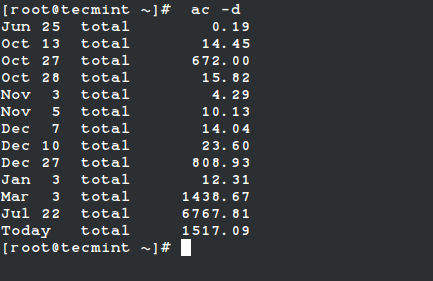 Drucken Sie Linux -Benutzer Total Anmeldezeit drucken
Drucken Sie Linux -Benutzer Total Anmeldezeit drucken Zeigen Sie die gesamte Anmeldezeit aller Linux -Benutzer an
Verwenden des Befehls “ac -pDrucken Sie die Gesamtanmeldezeit jedes Linux -Benutzers in Stunden.
# ac -p Rockylinux 425.61 Tecmint 702.29 Wurzel 10171.54 Gesamt 11299.44
 Drucken Sie die gesamte Anmeldezeit der Benutzer aus
Drucken Sie die gesamte Anmeldezeit der Benutzer aus Zeigen Sie die Anmeldezeit für Linux -Benutzer an
Um die gesamte Login -Statistikzeit des Benutzers zu erhalten “TecmintVerwenden Sie in Stunden den Befehl als.
# AC Tecmint
insgesamt 702.29
Zeigen Sie die tägliche Anmeldezeit des Benutzers an
Der folgende Befehl druckt die tägliche Gesamtanmeldezeit des Benutzers aus “Tecmint" in Stunden.
# ac -d tecmint
11. Oktober Gesamt 8.01. Oktober 12 Gesamt 24.00 Okt 15 insgesamt 70.50 Okt 16 Gesamt 23.57 Okt 17 Gesamt 24.00 Okt 18 insgesamt 18.70 Nov 20 insgesamt 0.18
Drucken Sie alle von den Benutzern ausgeführten Linux -Befehle aus
Der "saDer Befehl ”wird verwendet, um die Zusammenfassung der Befehle zu drucken, die von Benutzern ausgeführt wurden.
# SA
2 9.86re 0.00CP 2466K SSHD* 8 1.05re 0.00CP 1064K MAN 2 10.08re 0.00CP 2562K SSHD 12 0.00re 0.00CP 1298K PSACCT 2 0.00re 0.00CP 1575K TROFF 14 0.00re 0.00CP 503K AC 10 0.00re 0.00CP 1264K PSACCT* 10 0.00re 0.00CP 466K -Konsoletyp 9 0.00re 0.00CP 509K SA 8 0.02re 0.00CP 769K Udisks-Helper-A 6 0.00re 0.00CP 1057K Touch 6 0.00re 0.00CP 592K GZIP 6 0.00re 0.00CP 465k Accton 4 1.05re 0.00CP 1264K Sh* 4 0.00re 0.00CP 1264K NROFF* 2 1.05re 0.00CP 1264K SH 2 1.05re 0.00CP 1120K weniger 2 0.00re 0.00CP 1346K Groff 2 0.00re 0.00CP 1383K Grotty 2 0.00re 0.00CP 1053K MKTemp 2 0.00re 0.00CP 1030K ICONV 2 0.00re 0.00CP 1023K RM 2 0.00re 0.00CP 1020K Katze 2 0.00re 0.00CP 1018K -Gebietsschema 2 0.00re 0.00CP 802K GTBL
Erläuterung der obigen Befehlsausgabe:
- 9.86re ist ein "Echtzeit”Nach Wanduhr Minuten
- 0.01CP ist eine Summe der System-/Benutzerzeit in CPU -Minuten
- 2466K ist eine CPU-Zeit gemittelte Kernnutzung, ich.e. 1k Einheiten
- sshd Befehlsname
Drucken Sie Linux -Benutzerinformationen aus
Verwenden Sie die Optionen, um die Informationen eines einzelnen Benutzers zu erhalten -u.
# SA -U
Wurzel 0.00 CPU 465K Mem Accton Root 0.00 CPU 1057K Mem Touch Root 0.00 CPU 1298K MEM PSACCT Root 0.00 CPU 466K MEM Consoletype Root 0.00 CPU 1264K MEM PSACCT * Wurzel 0.00 CPU 1298K MEM PSACCT Root 0.00 CPU 466K MEM Consoletype Root 0.00 CPU 1264K MEM PSACCT * Wurzel 0.00 CPU 1298K MEM PSACCT Root 0.00 CPU 466K MEM Consoletype Root 0.00 CPU 1264K MEM PSACCT * Wurzel 0.00 CPU 465K Mem Accton Root 0.00 CPU 1057K Mem Touch
Druckanzahl von Linux -Prozessen drucken
Dieser Befehl druckt die Gesamtzahl der Prozesse und CPU -Minuten. Wenn Sie eine fortgesetzte Zunahme dieser Zahlen sehen, ist es Zeit, sich das System darüber zu befassen, was passiert.
# Sam
SSHD 2 9.86re 0.00CP 2466K Wurzel 127 14.29re 0.00CP 909K
Drucken und sortieren Sie die Nutzung nach Prozentsatz
Der Befehl "sa -c”Zeigt den höchsten Prozentsatz der Benutzer an.
# sa -c
132 100.00% 24.16re 100.00% 0.01CP 100.00% 923K 2 1.52% 9.86re 40.83% 0.00CP 53.33% 2466K SSHD* 8 6.06% 1.05re 4.34% 0.00CP 20.00% 1064K MAN 2 1.52% 10.08re 41.73% 0.00CP 13.33% 2562K SSHD 12 9.09% 0.00re 0.01% 0.00CP 6.67% 1298K PSACCT 2 1.52% 0.00re 0.00% 0.00CP 6.67% 1575K TROFF 18 13.64% 0.00re 0.00% 0.00CP 0.00% 509K SA 14 10.61% 0.00re 0.00% 0.00CP 0.00% 503K AC 10 7.58% 0.00re 0.00% 0.00CP 0.00% 1264K PSACCT* 10 7.58% 0.00re 0.00% 0.00CP 0.00% 466K Konsoletyp 8 6.06% 0.02re 0.07% 0.00CP 0.00% 769K Udisks-Helper-A 6 4 4.55% 0.00re 0.00% 0.00CP 0.00% 1057K Touch 6 4.55% 0.00re 0.00% 0.00CP 0.00% 592K Gzip 6 4.55% 0.00re 0.00% 0.00CP 0.00% 465k Accton 4 3.03% 1.05re 4.34% 0.00CP 0.00% 1264K Sh* 4 3.03% 0.00re 0.00% 0.00CP 0.00% 1264K NROFF* 2 1.52% 1.05re 4.34% 0.00CP 0.00% 1264K Sh 2 1.52% 1.05re 4.34% 0.00CP 0.00% 1120K weniger 2 1.52% 0.00re 0.00% 0.00CP 0.00% 1346K Made 2 1.52% 0.00re 0.00% 0.00CP 0.00% 1383K Grotty 2 1.52% 0.00re 0.00% 0.00CP 0.00% 1053K MKTemp
Listletzt ausgeführte Befehle des Benutzers
Der 'Latcomm'Befehl wird verwendet, um zuvor ausgeführte Benutzerbefehlsinformationen zu durchsuchen und anzuzeigen. Sie können auch Befehle einzelner Benutzernamen durchsuchen. Zum Beispiel sehen wir Befehle des Benutzers (Tecmint).
# Lastcomm Tecmint
Su Tecmint PTS/0 0.00 Sekunden Mi 13. Februar 15:56 LS Tecmint PTS/0 0.00 Sekunden Mi 13. Februar 15:56 LS Tecmint PTS/0 0.00 Sekunden Mi 13. Februar 15:56 LS Tecmint PTS/0 0.00 Sekunden Mi 13 Feb.00 Sekunden Mi 13. Februar 15:56 ID Tecmint PTS/0 0.00 Sekunden Mi 13. Februar 15:56 Grep Tecmint PTS/0 0.00 Sekunden Mi 13. Februar 15:56 Grep Tecmint PTS/0 0.00 Sekunden Mi 13 Feb.00 Sekunden Mi 13. Februar 15:56 Dircolors Tecmint PTS/0 0.00 Sekunden Mi 13 Feb.00 Sekunden Mi 13 Feb.00 Sekunden Mi 13. Februar 15:56 Tty Tecmint PTS/0 0.00 Sekunden Mi 13 Feb.00 Sekunden Mi 13. Februar 15:56 ID Tecmint PTS/0 0.00 Sekunden Mi 13 Feb.00 Sekunden Mi 13. Februar 15:56 ID Tecmint PTS/0 0.00 Sekunden Mi 13. Februar 15:56
Suchprotokolle nach Befehlen
Mit Hilfe der lastcomm Befehl können Sie die individuelle Verwendung jedes Befehls anzeigen.
# Lastcomm ls
ls tecmint pts/0 0.00 Sekunden Mi 13. Februar 15:56 LS Tecmint PTS/0 0.00 Sekunden Mi 13. Februar 15:56 LS Tecmint PTS/0 0.00 Sekunden Mi 13. Februar 15:56
Weitere Informationen und Nutzung finden Sie in den manuellen Seiten dieser Tools.
- « 20 Mysqladmin -Befehle für die Verwaltung von MySQL/Mariadb Datenbank
- So zeigen Sie die Sicherheitswarnnachricht an SSH -nicht autorisierte Benutzer »

